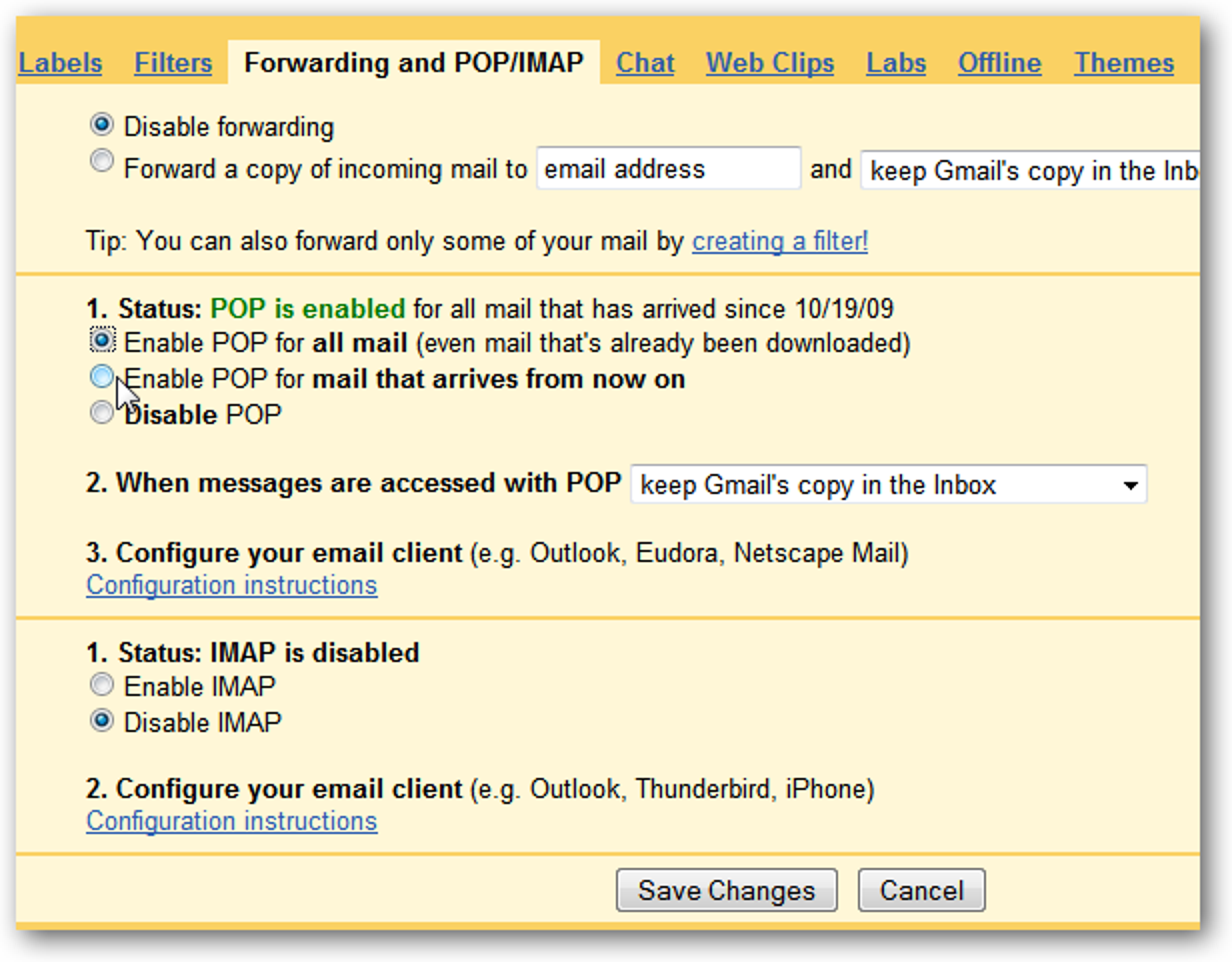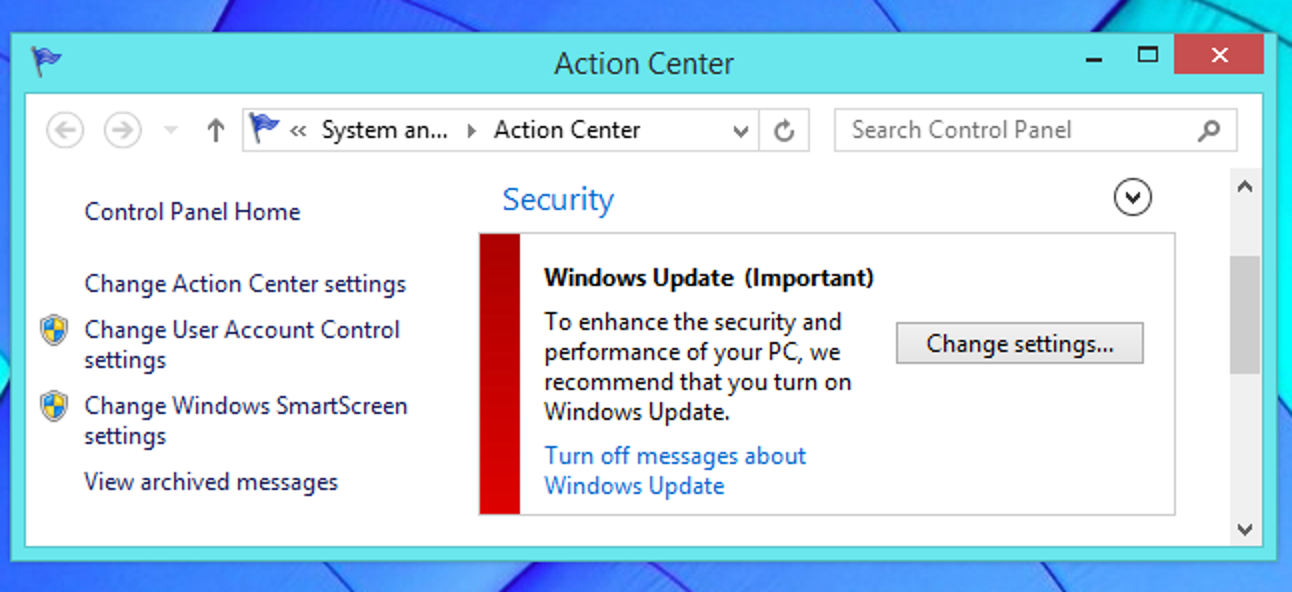Nous savons tous que la sécurité par mot de passe est importante et que l’iPhone et l’iPad peuvent tous deux enregistrer vos mots de passe pour vous. Cela signifie que vous pouvez les voir à tout moment, ce qui est très pratique. Mais comment vérifier les mots de passe enregistrés par iOS? Nous allons jeter un coup d’oeil.
Si iOS enregistre vos noms d’utilisateur et mots de passe, la prochaine fois que vous devrez les saisir, le système suggérera ces mots de passe, en les remplissant automatiquement afin que non seulement vous n’ayez pas à vous en souvenir, mais que vous n’ayez même pas à le faire. saisissez-les manuellement. C’est une chose énorme car cela signifie que vous êtes plus susceptible d’utiliser des mots de passe uniques, ce qui rend vos comptes plus sûrs. Si vous n’utilisez pas de gestionnaire de mots de passe dédié, vous devriez au moins utiliser le système intégré à iOS.
Trouver les mots de passe que iOS a déjà enregistrés, puis ajouter ceux qui ne sont pas présents, est un travail qu’il vaut mieux ne pas enregistrer pour un jour de pluie. Cela peut ne pas sembler la façon la plus amusante de passer une soirée, mais vous ne regretterez pas d’avoir pris le temps de le faire ne serait-ce que pour éviter d’avoir à ressaisir les mots de passe encore et encore. Jetons un coup d’œil à la vérification des mots de passe que vous avez enregistrés en premier, puis passons à la façon d’en ajouter ceux qui manquent.
Comment trouver les mots de passe déjà enregistrés
Tout comme la plupart des choses dans iOS, vos mots de passe se trouvent dans l’application Paramètres. Ouvrez Paramètres, puis ouvrez la section «Mots de passe et comptes».

Ensuite, appuyez sur « Mots de passe de site Web et d’application ».

Après vous être authentifié à l’aide de Face ID, Touch ID ou de votre mot de passe, vous verrez une liste de mots de passe enregistrés. Vous pouvez rechercher dans cette liste en appuyant sur le champ «Rechercher», ou vous pouvez faire défiler la liste pour trouver le mot de passe souhaité. Appuyez sur une entrée pour afficher le nom d’utilisateur et le mot de passe associés.

Comment ajouter un nouveau mot de passe
Pour ajouter un nouveau mot de passe, ouvrez l’application Paramètres et appuyez sur «Mots de passe et comptes».

Appuyez sur « Mots de passe de site Web et d’application ». Vous devrez vous authentifier à l’aide de Face ID, Touch ID ou votre mot de passe.

Appuyez sur le bouton «+» pour ouvrir l’écran de saisie du nouveau mot de passe.

Entrez les détails du mot de passe que vous souhaitez ajouter, puis appuyez sur le bouton «Terminé» pour terminer le processus.
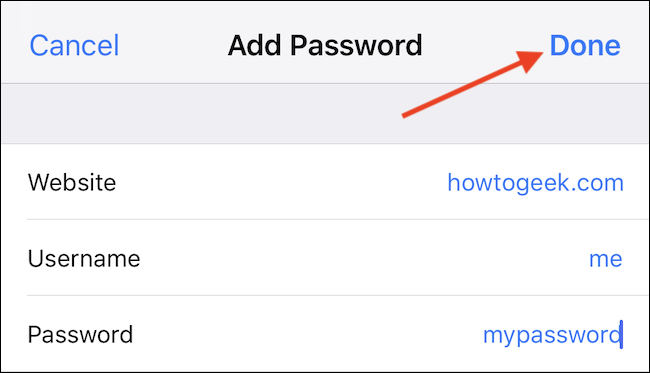
C’est à peu près tout. Le gestionnaire de mots de passe intégré d’Apple n’est pas aussi robuste que quelque chose comme Dernier passage (vous ne pouvez pas générer de mots de passe sécurisés, par exemple), mais cela fait l’affaire.